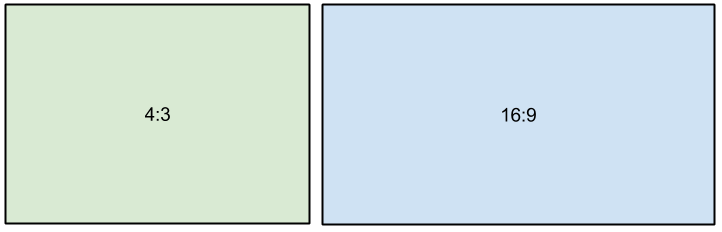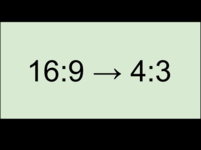установить параметры видео проекта соответствующие данному медиафайлу да или нет
Устранение неполадок при воспроизведении видео в Premiere Elements
При использовании Premiere Elements вы можете столкнуться с проблемами, связанными с воспроизведением и производительностью. К часто возникающим проблемам относятся:
Приведенные ниже рекомендации помогут вам решить самые распространенные проблемы, связанные с установкой. Если после выполнения всех задач в этом разделе проблема не будет устранена, перейдите к следующему разделу документа.
Убедитесь, что ваша система соответствует минимальным системным требованиям
При воспроизведении видео могут возникнуть проблемы, если система не соответствует указанным здесь требованиям: Системные требования | Adobe Premiere Elements.
Примечание. Чтобы проверить основные характеристики системы, например частоту процессора или объем ОЗУ:
Сначала воспользуйтесь следующими решениями
Преобразуйте все эффекты, переходы и названия в Timeline.
Иногда необходимо визуализировать медиафайлы, чтобы обеспечить плавное воспроизведение. Adobe Premiere Elements проигрывает все эффекты, переходы и названия, а также другие непреобразованные элементы в режиме реального времени без предварительного преобразования. Возможность проигрывания в режиме реального времени зависит от ЦП и других системных ресурсов. Визуализируя все непреобразованные элементы на шкале времени, вы значительно снижаете зависимость от системных ресурсов. Продолжая редактирование, вы можете визуализировать только небольшую часть временной шкалы, в которой работаете, и проверить качество воспроизведения этого раздела. Это можно сделать, отрегулировав панель рабочей области на шкале времени.
Устранение проблем с воспроизведением, связанных с аудиооборудованием
Чтобы проверить звуковые устройства и их параметры, в том числе ASIO и MME (для ОС Windows), или параметры CoreAudio (для macOS), используемые в Premiere Elements для воспроизведения и записи звука, выберите пункт меню Правка > Настройки > Аудиооборудование.
Проверьте наличие внешних звуковых устройств или микрофонов и попытайтесь отключить их. Например, можно отключить веб-камеру, устройства воспроизведения звука от сторонних производителей, такие как AJA или BlackMagic, микрофоны USB, динамики на мониторе или сторонние внешние модули VST.
Если вы работаете в macOS, попробуйте создать составное устройство, выбрав встроенные устройства вывода и ввода.
Если вы работаете в Windows, попробуйте отключить все устройства, за исключением Realtek, перечисленные в списке Звуки. Вы также можете ознакомиться с разделом Windows 10: как исправить проблемы со звуком после обновления.
Отключите все периферийные устройства, кроме цифрового видеоустройства.
Периферийные устройства, подключенные к компьютеру через USB, серийные, SCSI, параллельные или FireWire порты могут препятствовать воспроизведению видео, если драйверу устройства требуются системные ресурсы. (К периферийным устройствам относятся принтеры, сетевые кабели, сканеры и модемы). Выключите или отключите все периферийные устройства для того, чтобы снизить нагрузку на систему в процессе воспроизведения видео. Кроме того, Adobe Premiere Elements не поддерживает множественные устройства в цепи или на карте FireWire.
После отключения сетевого кабеля сетевые протоколы остаются активными до перезагрузки компьютера.
Оптимизируйте настройки проекта.
Убедитесь, что все характеристики видео, такие как частота смены кадров, частота передачи данных и компрессия соответствуют настройкам проекта. Если используется несколько медиафайлов, выберите соответствующие настройки проекта, которые соответствуют максимальному количеству клипов в вашем проекте.
Кроме того, убедитесь, что клипы и файлы предварительного просмотра находятся на том же жестком диске (желательно на самом быстром диске), что и файл проекта.
Для того, чтобы изменить временный диск в Adobe Premiere Elements, выберите Edit > Preferences > Scratch Disks. См. более подробную информацию в Adobe Premiere Elements User Guide.
Включите/выключите аппаратное ускорение Intel
Проблемы с воспроизведением в Premiere Elements иногда могут быть устранены путем изменения аппаратных настроек Intel.
Чтобы изменить параметры аппаратного ускорения Intel:
На платформе Windows:
В Mac OS:
Если изменение аппаратных настроек Intel помогло решить проблему, рекомендуется обновить драйверы дисплея.
Измените качество воспроизведения для повышения качества/производительности
Чтобы изменить качество воспроизведения, щелкните правой кнопкой и выберите «Качество воспроизведения».
Чтобы повысить качество воспроизведения в соответствии с требованиями, выберите один из следующих параметров:
Работа с портретными видео в разрешении 4K
При работе с портретными видео в разрешении 4K убедитесь, что вы используете правильные настройки проекта в соответствии со свойствами клипа и что качество воспроизведения установлено на «Автоматическое». Следуйте инструкциям ниже:
1. Создайте новый проект в Premiere Elements (Ctrl/Command + N).
2. В диалоговом окне «Новый проект» нажмите «Изменить настройки».
3. Выберите правильные настройки проекта в соответствии со свойствами клипа, такими как частота кадров, скорость передачи данных и т. д.
4. Нажмите «ОК» в диалоговом окне «Изменить настройки».
5. Установите флажок для принудительного использования настроек для этого проекта.
6. Импортируйте портретные медиафайлы в разрешении 4K.
7. Перетащите медиафайлы на шкалу времени.
8. Щелкните правой кнопкой и выберите «Качество воспроизведения».
9. Выберите «Автоматически».
Проверьте драйвера устройств на наличие ошибок
Отключите необязательные службы и элементы автозагрузки
Антивирусное программное обеспечение, брандмауэры, программы защиты от аварийного выключения и иные приложения и службы, которые автоматически загружаются при запуске Windows, могут войти в конфликт с Adobe Premiere Elements или конкурировать с ним за системные ресурсы. Вы можете временно отключить несущественные службы и элементы автозагрузки для того, чтобы они не загружались автоматически при запуске, используя для этого утилиту Конфигурация системы в Windows.
Чтобы запустить Windows в упрощенном режиме, выполните следующие действия:
В Windows выберите «Пуск > Выполнить» и введите в открывшемся текстовом поле msconfig. Нажмите кнопку «OK».
Запишите все элементы, которые не были выбраны во вкладках «Автозагрузка» и «Службы».
Выберите Применить, а затем перезагрузите Windows для того, чтобы изменения вступили в силу.
Примечание. После перезапуска вы получите уведомление о том, что утилита «Конфигурация системы» внесла изменения в способ запуска Windows. Выберите ОК. Когда на экране появится утилита Конфигурация системы, выберите Отмена.
Затем попробуйте воссоздать проблему:
Чтобы включить элементы автозагрузки, выполните следующие действия:
В Windows выберите «Пуск > Выполнить» и введите в открывшемся текстовом поле msconfig. Нажмите ОК.
Проверьте воспроизведение на внешнем устройстве
Проверьте жесткий диск при помощи сторонней утилиты, такой как TCD Labs HDTach или Canopus EZDVtest, чтобы определить, как работает диск. Adobe рекомендует, чтобы жесткий диск соответствовал следующим характеристикам:
Для воспроизведения файлов HDV:
Для воспроизведения видео в разрешении 4K или Full HD:
Оптимизируйте жесткие диски
Оптимизируйте жесткие диски путем дефрагментации, обновления драйверов и конфигурации дисков для того, чтобы увеличить скорость и качество воспроизведения в Adobe Premiere Elements. Для дальнейшей консультации по указанным вопросам свяжитесь с производителем аппаратных средств или сертифицированной службой сервиса.
1. Найдите «Диспетчер устройств» в строке поиска.
2. Выберите значок плюса (+) рядом со значками жестких дисков.
3. Двойным щелчком мыши выберите жесткий диск.
4. В диалоговом окне «Свойства диска» выберите вкладку «Политика».
5. Выберите «Кэширование с Записью».
Устранение проблем, связанных с графическим процессором
Информацию о проблемах, связанных с ГП, а также их решения см. в разделе Устранение проблем, связанных с графическим процессором.
Установка настроек проекта и наборов настроек
Настройки проекта определяют свойства активов видео и аудио проекта. Например, они определяют их формат (AVCHD), источник (жесткий диск или видеокамера с флэш-памятью) и пропорции (стандартное или широкоэкранное видео). Настройки проекта также определяют частоту кадров, частоту дискретизации аудио, приоритет верхнего или нижнего поля и глубину в битах.
При создании нового проекта Adobe Premiere Elements применяет к нему набор настроек проекта. Набор настроек проекта — это набор предварительно заданных настроек проекта. Можно использовать стандартный набор настроек проекта для телевизионного стандарта с учетом версии Adobe Premiere Elements, установленной на компьютере.
NTSC (National Television Standards Committee, Национальный комитет телевизионных стандартов) — это телевизионный стандарт, используемый в Северной и Южной Америке, странах Карибского бассейна, Японии, Южной Кореи и на Тайване.
PAL (Phase Alternating Line, построчное изменение фазы) — это стандарт, используемый в Европе, России, Африке, Индии, Австралии, Новой Зеландии, странах Южнотихоокеанского региона, Китае и других азиатских странах, а также на Ближнем Востоке.
Поскольку набор настроек проекта нельзя изменять после начала работы над проектом, проверьте формат исходного материала до выбора набора настроек.
Если для вывода (например, для видео, транслируемого из Интернета) указаны настройки более низкого качества, не изменяйте настройки проекта. Вместо этого измените настройки экспорта.
Набор настроек динамических последовательностей
При добавлении фрагмента ролика на шкалу времени в режиме расширенного просмотра Adobe Premiere Elements автоматически в фоновом режиме изменяет настройки проекта в соответствии со свойствами клипа. Эти настройки включают размеры, частоту кадров, попиксельные пропорции и порядок полей.
Выбор наборов настроек и изменение настроек
Adobe Premiere Elements включает стандартные наборы настроек проектов для медиаданных из распространенных источников, включая, помимо прочего, DV-видеокамеры, камеры, DVD-диски и мобильные телефоны.
Можно выбрать любой из списка доступных наборов настроек, однако нельзя создавать пользовательские наборы настроек. Набор настроек для любого проекта можно выбрать только во время его создания. После этого изменить набор настроек проекта нельзя.
Чтобы выбрать набор настроек проекта при запуске нового проекта, нажмите кнопку «Изменить настройки» в диалоговом окне «Новый проект» и выберите набор настроек, соответствующий характеристикам материала.
При добавлении фрагмента ролика, набор настроек которого не соответствует набору настроек проекта на шкале времени в режиме расширенного просмотра, отображается сообщение. Нажмите «Да», чтобы разрешить Adobe Premiere Elements изменить настройки проекта для использования наиболее подходящего набора. Дополнительные сведения см. в разделе «Набор настроек динамических последовательностей».
Выбор набора настроек
По умолчанию в Adobe Premiere Elements используется набор настроек AVCHD для телевизионного стандарта, выбранного при установке программы. Выберите новый набор настроек для создания проектов в другом формате, с другим телевизионным стандартом или другими пропорциями кадров.
Выбранный набор настроек становится набором настроек по умолчанию, то есть используется для всех новых проектов, пока не будет задан другой набор настроек. Если набор настроек выбран временно, измените его после завершения работы с ним.
Установить параметры видео проекта соответствующие данному медиафайлу да или нет
Изучаю программу несколько дней, с чем мог разобрался сам, форум почитал, но теперь есть специфические вопросы, поэтому прошу вашей консультации.
Необходимо нарезать несколько клипов из исходного видео, наложить звуковую дорожку.
Далее это видео будет закачено на Ютуб.
Что нужно: сохранить видео с исходными настройками, чтобы сохранить исходное качество.
Я прекрасно понимаю, что при загрузке на ютуб ролик конвертируется и качество там теряется.
Однако это видео будет использоваться для бизнес-задач и я хочу сделать со своей стороны что возможно для сохранения качества исходного материала.
У меня есть исходное видео:
1280x704x24
23,976 fps
В настройках проекта я указываю, что «взять настройки с такого-то файла».
Далее при рендере, ставлю галку = Match project settings
Остается только рендер аудиоформатов, это понятно, ведь размер нестандартный.
Тогда я снимаю галку и просто выбираю формат из списка, жму изменить шаблон:
Далее
Я выбираю соответствующее исходному видео настройки: ширину экрана и частоту кадров.
1. Я не понимаю, что мне делать с битрейтом.
В свойствах фала (в проводнике win7) я вижу такие значения.
http://clip2net.com/clip/m30355/1355458662-3-37kb.jpg
Какие стоит указывать при рендере?
2. Правильно ли я в целом делаю, исходя из моей задачи?
3. Какой кодек выбирать, насколько хорош мой выбор?
Спасибо заранее за уделенное время и внимание!
Программу установил, показала: первый видеопоток 3344 кбит/сек.
Два вопроса:
1.Не понимаю, почему битрейт вы предлагаете ставить в несоклько раз больше.
Мы же не можем «улучшить» исходный файл?
2. В исходном видео (1280x704x24) цвет 24 бита.
В настройках проекта ставить лучше 8 или 32?
цвет 24 бита.
8 бит х на 3 канала = 24 бита 🙂
Если не считать разжатие в анкопресс и т.п.
с последующим сохранением в формат с внутрикадровым сжатием
искажения не будет?Обязательно будут. Или чёрные поля или анаморфное растягивание изображения. :pardon:
warper, спасибо за ответ.
Если же просматривать, то появляются поля:
http://clip2net.com/clip/m30355/1355474219-clip-33kb.jpg
Насколько я понимаю, я могу видео сохранить в любой формат(без анаморфа), и если «высота» у создаваемого файла больше, то появятся поля.
jurisviii, я читал и в общем-то, на мой взгляд, им следовал в своем повествовании:
— По возможности добавляйте видео в исходном качестве.
— Добавляйте ролики в исходном разрешении
В исходном разрешении, который соответствует одному из рекомендованных
Чтобы видео полностью заполняло окно проигрывателя, используйте следующие разрешения:
1080p: 1920 х 1080;
720p: 1280 х 720;
480p: 854 х 480;
360p: 640 х 360;
240p: 426 х 240.
:BeBe:
Читать нужно все, а не только начало первой страницы по диогнали.
jurisviii, на указанной Вами странице, этой информации я не нашел.
1280х704. Побороть можно несколькими способами.
В любом случае проект типовой, 1280х720.
1.
а) в свойствах файла снять флаг Maintain Aspect Ratio (video only)
или
б) в окне настроек рендера установить флаг Stretch video to fill output frame size (do not letterbox)
Вегас растянет картинку по вертикали до заполнения. Варианты равноценны
2. В окне превью панкропа выбрать опцию Match Output Aspect
3. С учетом низкого качества исходника можно поколдовать и закрасить горизонтальные полоски.
Открыть видео на 2 дорожках, одно над другим. К нижней дорожке применить 1а или 2, затем к видео применить вертикальный блюр. В итоге получится кадр 1280х720
У ньюблю есть какой-то фильтр, выполняющий подобное автоматически (названия не помню)
Еще раз о разжатии в некомпресс и подобные форматы.
Качества это не добавит. Конвертирование позволяет на некоторое время максимально сохранить уже существующее качество (до момента конечного вывода)
dx37 и Вам плодотворных выходных
.
jurisviii, я Вас и не обвинял, я лишь констатировал факт, что не нашел ))
Что же касается действий в «обратной последовательности».
А как такие разрешения вообще получаются, просто интересно? Это ведь странно, что человек, имеющий оригинал 1920х1080, обрезает несколько пикселей и получает неформат. )
GS1966, спасибо, подробно и понятно!
В любом случае проект типовой, 1280х720.
Я так понимаю, что всегда надо стремиться, имея «неформат», делать формат?
Кстати, я забыл добавить в первом сообщении(мне казалось, это не важно), видео у нас будет проигрываться в стандартном размере окна ютуба, т.е. 640 х 360, без развертывания на весь экран. Т.е. исходя из этого, лучше тогда сразу рендерить в это разрешение?
Какого битрейта следует придерживаться в этом случае?
всегда надо стремиться, имея «неформат», делать формат?
Желательно. Любой нестандарт это зачастую первый признак немонтажного формата
В настройках рендера установить
360p: 640 х 360
с квадратной точкой (пикселем)
Какого битрейта следует придерживаться в этом случае?
Оставьте исходные 3300 или больше (например 5тыс)
Урок 7. Как сохранить качество видео при выгрузке из программы?

Конечно же, качественный результат в первую очередь будет зависеть от качества исходного материала. Но также на качество готового ролика или фильма влияют правильно настроены параметры программы, касающиеся качества видео. Сегодня мы и рассмотрим эти настройки. Первое, что нужно сделать, это правильно настроить проект.
Настройка проекта в Sony Vegas
Про настройки нового проекта мы уже немного говорили вот в этом уроке. А сейчас рассмотрим настройки для сохранения наилучшего качества выходного видео.
Открываем окно свойства проекта, нажав на кнопку Project Video Properties:

Сохраняем все настройки, нажав на Ok. Теперь вся обработка у нас будет происходить на высоком качественном уровне.
Следующее, что нужно сделать — это правильно настроить выгрузку уже готового созданного ролика.
Настройка выгрузки видеоролика из программы
Для выгрузки созданного ролика нажимаем File/ Render As. Теперь нам нужно выбрать формат для нашего ролика. Давайте сначала настроим выгрузку наилучшего качества для wmv формата.

На вкладке Project проверяем Video Rendering Quality — должно быть установлено в Best.


В другом случаи, если нам нужно выгрузить ролик для просмотра на телевизоре с помощью DVD-проигрывателя, то формат wmv уже не подходит, так как это компьютерный формат. В этом случаи необходимо выбрать avi или MPEG-2. Так как avi воспроизводится не на всех DVD-проигрывателях, чаще используется MPEG-2. Давайте и рассмотрим выгрузку в этом формате.
На вкладке Project также должно стоять качество Best.
На вкладке Video:

В результате правильно настроив проект и параметры выгрузки, мы получим желаемый качественный результат. На сегодня все. До встречи на следующих уроках!
Movavi Support
Чем мы можем вам сегодня помочь?
Настройки проектов Movavi Видеоредактора
Изменено: Чт, 9 Авг, 2018 at 10:20 AM
Данная статья является копией Руководства пользователя.
Если у вас Movavi Видеоредактор 10 или ранее, обратитесь к этому руководству.
Настройки видео касаются как видео, так и фотографий, используемых в вашем проекте. При импорте видео и фото, добавленные медиафайлы вмещаются в кадр установленного размера так, чтобы занять наибольшую площадь кадра в соответствии с выбранным методом изменения размера.
Разрешение
Разрешение видео – это размер всех кадров видео в пикселях.
Ширина и высота видео определяют соотношение сторон, или пропорции кадра.
Как правило, чем больше разрешение видео, тем выше качество.
Подбирайте разрешение вашего проекта в соответствии с разрешением используемых видео и фото: если разрешение проекта будет меньше, чем видео, то вы можете потерять в качестве; если же разрешение проекта гораздо больше, чем разрешение ваших видео, то качество не улучшится, но видео будет занимать больше места на диске и потребует больше времени для сохранения.
Новые проекты создаются с распространённым разрешением 720p, то есть 1280×720 пикселей.
| Размер кадра | Соотношение сторон |
| 320×240 | 4:3 |
| 640×480 | 4:3 |
| 1280×720 | 16:9 |
| 1280×960 | 4:3 |
| 1920×1080 | 16:9 |
| 1920×1440 | 4:3 |
Соотношение сторон
Соотношение сторон видео – это пропорция ширины к высоте кадра.
Чаще всего используют соотношения сторон 16:9 и 4:3.
Большинство современных цифровых камер и мониторов имеют соотношение сторон 16:9, поэтому рекомендуем выбрать соответствующее разрешение для вашего проекта.
Относительные пропорции кадров с различным соотношением сторон
Рекомендуем выбирать такое разрешение и соотношение сторон, которое совпадает с большинством используемых в проекте видео и фото.
Если соотношение сторон клипа не совпадает с другими видео в проекте, то по краям могут появиться чёрные полосы.
Черные полосы на видео с отличающимся от проекта соотношением сторон
Если необходимое разрешение отсутствует в списке, вы можете ввести нужные значения ширины и высоты кадра в поля под опцией Разрешение.
При введении ширины либо высоты, второе значение будет подстраиваться под первое, чтобы сохранить исходные пропорции.
Чтобы разрешить менять пропорции, нажмите на значок цепочки:


Битрейт
Битрейт – это количество цифровой информации, которое содержится в одной секунде видео или аудио. Он исчисляется значением килобит в секунду (Кбит/с). Изменяя значения битрейта, можно управлять качеством и конечным размером файла. В видеоредакторе доступно три типа битрейта:
Автоматический битрейт(CBR) – постоянное, рекомендуемое программой значение битрейта, которое рассчитывается с учетом уже заданных настроек качества: видеокодека, разрешения и частоты кадров.
Постоянный битрейт (пользовательский CBR) – постоянное, вручную заданное значение битрейта, которое будет использоваться на протяжении обработки всего видео. Данный режим позволяет предсказать примерный размер итогового файла.
Переменный битрейт (VBR) – автоматически выбранное значение, которое при этом учитывает заданные требования к качеству видео. VBR будет подстраиваться под изображение, используя оптимальные значения для сохранения качества: меньшие для статичного изображения и более высокие для динамичного. Однако рассчитать возможный размер будущего файла становится невозможным.
Настройки аудио
Частота сэмплов
Частота сэмплов или частота дискретизации характеризует качество цифрового звука. По умолчанию, установлена частота 44100 Герц, что несколько превышает максимальную частоту слышимого звука для большинства людей и используется для записи Audio CD.
Каналы аудио
Стерео звук (два канала) позволяет передать относительное расположение источников звука, что является наиболее удачным выбором при записи музыки, в то время как монозвук (один канал) не имеет различий между правым и левым каналами. Обычно при записи звука выбирается стерео, тем не менее, некоторые устройства ведут запись только в режиме моно звука.
Многоканальный звук 5.1 включает в себя шесть каналов звука. Подобный канал известен как «объёмный звук» и является наиболее распространенным в современных домашних кинотеатрах.
Была ли эта статья полезной? Да Нет
Статьи по теме
To offer you a better experience, this site uses profile cookies, including cookies from third parties. By closing this pop-up, scrolling down the page or clicking on any element on the page, you consent to the use of cookies and agree to Movavi using your personal data in accordance with our Privacy Policy. You also confirm that you meet the minimum age requirements. Read our Privacy Policy.